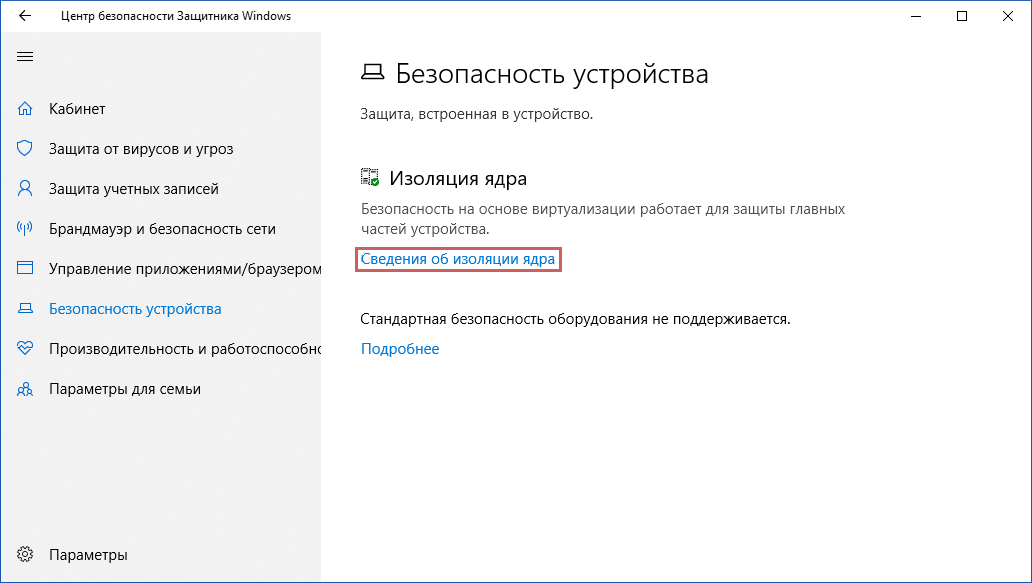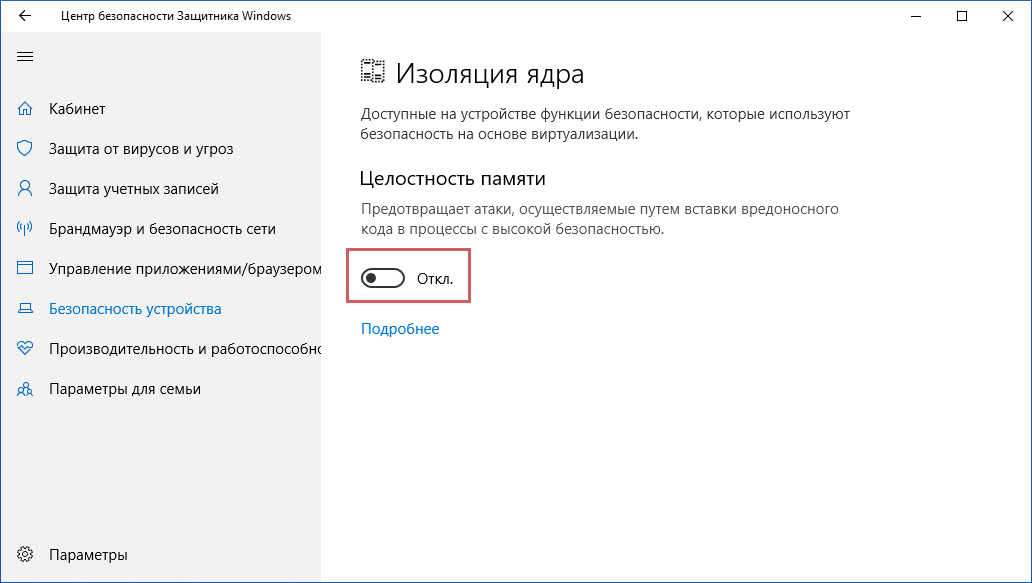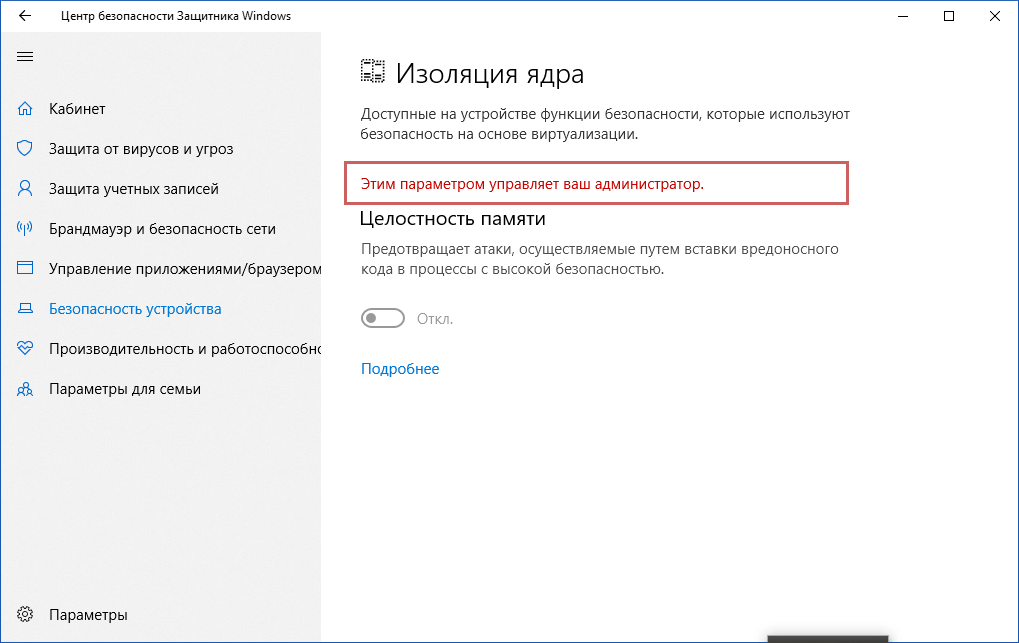Ошибка файла grdkey.sys при установке Драйверы Guardant (Синий экран)
Ошибка
При установке Драйвера Guardant возникает ошибка файла grdkey.sys или grdusb.sys и операционная система Windows 10/11 показывает синий экран (BSOD) и перезагружает компьютер.
Для пользователей
При использовании современных ключей Guardant (Sign/Sign Net/Time/Code) пользователь может обратится к разработчику защищенного приложения с просьбой перевести ключ в Бездрайверный режим. В этом случае устанавливать Драйвер Guardant на компьютер не потребуется для работы с ключом Guardant .
Решение
Для исправления ошибки необходимо:
- Отключить функцию Целостность памяти - Изоляция ядра:
- Откройте Центр безопасности Защитника Windows.
- Выберите раздел “Безопасность устройства”.
- В секции “Изоляции ядра” нажмите ссылку “Сведения об изоляции ядра”.
- Переведите переключатель “Целостность памяти” в неактивное положение.
После выполнения этих действий нужно перезагрузить компьютер, чтобы изменения вступили в силу.
- Отключить Device Guard
Для запуска редактора локальных групповых политик в Windows достаточно выполнить команду
В групповых политиках перейдите "Конфигурация компьютера" > "Административные шаблоны" > "Система" > "Device Guard" > справа выберите "Включить средство обеспечения безопасности на основе виртуализации".gpedit.mscв командной строке, cmd или окне “Выполнить” (Win+R). - После отключения указанных функций необходимо перезагрузить компьютер и заново установить актуальную версию Драйверы Guardant.